如何购买网站域名? (一步步)
已发表: 2024-06-18您是否想知道如何购买网站域名并开始自己的在线业务? 如果是的话,那就别去任何地方。
域名是您在线身份的重要组成部分。 它不仅让您在互联网上获得声誉,还可以帮助您在网上建立品牌信誉。
然而,对于一些新手来说,购买域名可能是一项艰巨的任务。 您可能会发现很难完成初始步骤并选择完美的域名。
在本教程中,我们将引导您完成购买网站域名的整个过程。 那么,让我们开始吧!
购买域名之前要考虑的事项
在我们学习如何购买网站域名之前,让我们先看看您需要考虑的一些重要事项。
1.确定网站的目的
首先,确定网站的目的至关重要。 了解您网站的目标将指导您选择完美的域名。
让我们来分解一下:
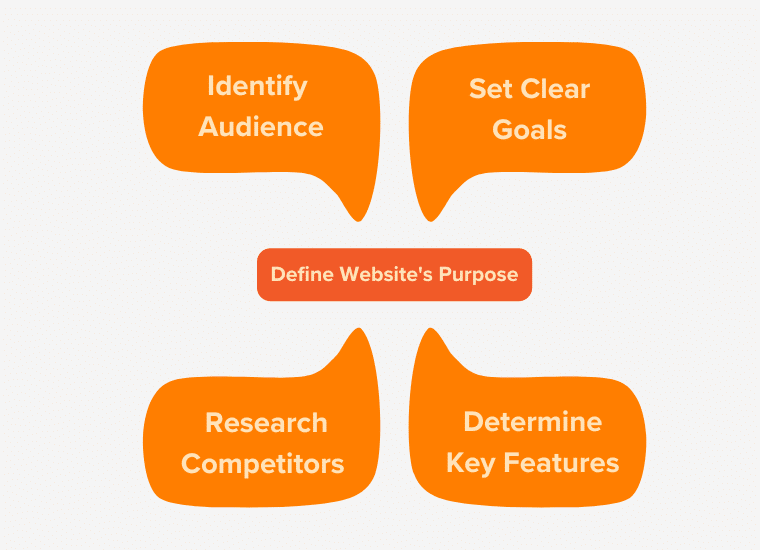
您为什么创建这个网站?
首先,问问自己为什么要创建这个网站。 是用于个人博客、企业、在线商店还是投资组合? 您网站的用途将严重影响您的域名。
这里有一些例子:
- 个人博客:如果您要创建个人博客,那么您可能需要一个能够反映您的个性或您计划撰写的主题的域。
- 企业:对于企业来说,域名最好与您的企业名称或您的业务业务相匹配。 这有助于品牌塑造,并使客户可以轻松地在网上找到您。
- 在线商店:如果您要建立电子商务网站,请考虑一个易于记忆且与您销售的产品相关的名称。
- 作品集:对于作品集网站,特别是如果您是自由职业者,使用您的名字作为域名可能是一个好主意。 它有助于建立您的个人品牌。
谁是您的目标受众?
想想谁将访问您的网站。 了解您的目标受众可以帮助您选择对他们有吸引力的域名。 例如:
- 年轻受众:如果您的网站针对年轻受众,您可能需要一个时尚且引人注目的域名。
- 专业受众:对于更专业的受众,一个简单且听起来专业的域名会更合适。
一旦明确了自己的目的,您就会发现更容易集思广益并选择真正代表您网站的域名。
2. 候选域名
确定网站的用途后,下一步是列出潜在的域名列表。
首先集思广益,列出与您网站的目的相关的单词和短语列表。 不要犹豫,写下想到的任何东西。 考虑:
- 关键词:考虑与您网站的内容或业务相关的关键词。 例如,如果您要开一家面包店,可能会出现“烘焙”、“面包”、“蛋糕”和“糕点”等词。
- 品牌:反映您品牌的个性。 它有趣、严肃、专业吗? 这会影响您对词语的选择。
- 受众:考虑目标受众可能使用或认为有吸引力的语言和术语。
这里列出了可以提供完美名称的最佳域名生成器。
获得单词列表后,开始将它们组合起来以创建潜在的域名。 发挥创意并尝试不同的组合。 您还可以通过添加前缀和后缀或混合它们来修改单词。
但请确保您的域名易于记忆和输入。
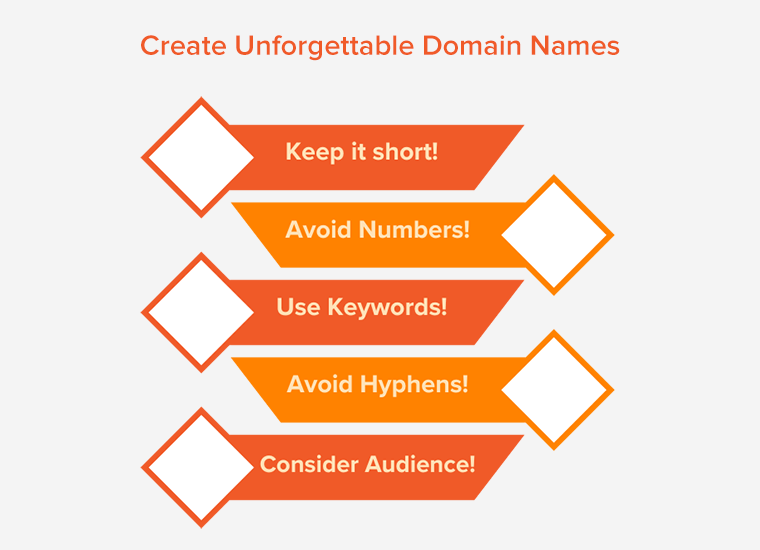
获得潜在域名列表后,请检查它们的可用性。 许多好名字可能已经被占用了。 因此,有必要有多种选择。
您还可以使用域名注册商提供的域名搜索工具(例如 Namecheap 或 Hostinger)来查看哪些名称仍然可用。
此外,在做出最终决定之前,请从朋友、家人或同事那里获取反馈。 他们可能会提供有价值的见解或提出一些您没有想到的建议。
问他们:
- 域名好记吗?
- 它是否清楚地传达了网站的内容?
- 它对您的目标受众有吸引力吗?
最后,一旦您将名单缩小到几个强有力的候选人,请考虑立即保留他们。 因为域名可以快速购买。 因此,尽快确保您的首选是个好主意。
3.选择正确的域名扩展
选择正确的域名扩展是购买域名的关键部分。 域名后缀也称为顶级域名 (TLD),是网址中点后面的部分。
域名后缀可以让访问者了解很多有关您网站的信息。 例如,它们可以指示网站的类型、位置或目的。
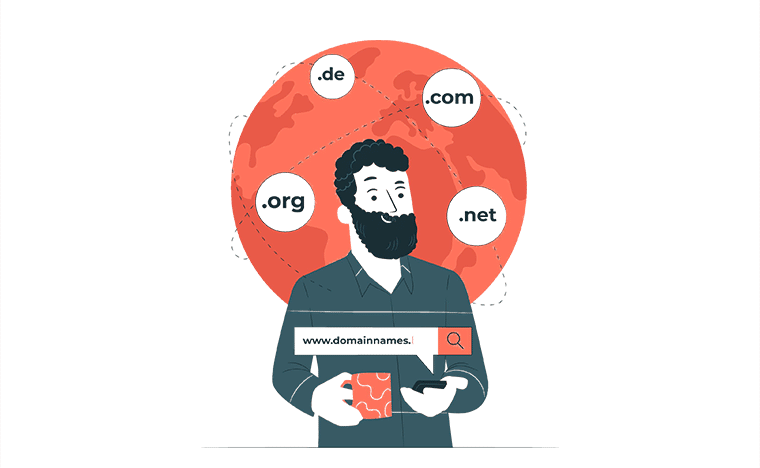
以下是一些流行的域名后缀,可帮助您选择合适的域名后缀:
| 域名扩展 | 描述 |
| .com | 这是最常见且广泛认可的域名后缀。 它代表“商业”,但所有类型的网站都使用它。 |
| 。网 | 最初用于网络相关业务。 现在是 .com 的流行替代品。 |
| .org | 此扩展名代表“组织” ,通常由非营利组织、慈善机构和其他非商业实体使用。 |
| .co | “公司”的缩写,经常被初创公司和企业家使用。 它很受欢迎,如果 .com 不可用,它是一个不错的选择。 |
| 。信息 | 此扩展适用于信息网站,例如维基或资源中心。 |
| .biz | “business”的缩写,它是电子商务网站和商业相关企业的可靠选择。 |
| 特定国家/地区的扩展 | 如果您的网站定位特定国家/地区,请考虑使用国家/地区代码顶级域名 (ccTLD)。 例如.uk 、 .ca 、 .au 、 .np等。 |
此外,在决定域名扩展时,请考虑目标受众的期望。 大多数人认为企业都会有 .com 地址,因此,如果您是企业,请尽可能保护 .com 域。
但要尽量灵活! 如果带有 .com 扩展名的理想域名已被占用,那么不要害怕考虑 .net 或 .co 等替代域名。
并且,一旦您心中有了几个域名,请检查它们具有不同扩展名的可用性。 这可以帮助您为您的网站确保最佳的域名。
4. 选择可靠的域名注册商
接下来,您可以开始研究选择域名注册商,在那里您将注册决定的域名。 在众多选项中,我们强烈推荐以下平台。
现在就来了解一下他们吧!
我。 名称廉价
Namecheap 是历史悠久的域名注册商之一,成立于 2000 年。他们为 300 万用户管理着约 700 万个域名,是大型和小型企业的首选。
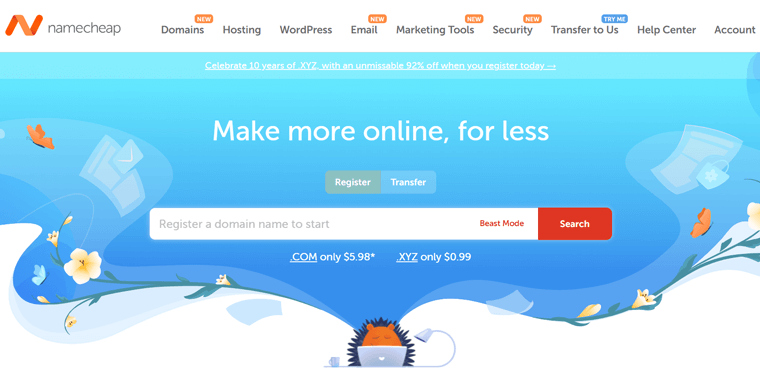
此外,它还于 2010 年被评为“最佳域名注册商”,并于 2012 年被评为“最受欢迎域名注册商”。他们还提供 SSL 证书、应用程序集成以及购买和销售域名的市场等额外服务。
价钱
Namecheap 上的域名价格也根据扩展名而有所不同。 最重要的是,您将获得免费的隐私保护,使其成为一个经济实惠的选择。
下表包括一些域名后缀的价格:
| 域名/定价 | .com | 。网 | .org |
| 注册价格(第一年) | 5.98 美元 | 12.98 美元 | 7.98 美元 |
| 正常价格(每年) | 13.98 美元 | 14.98 美元 | 12.98 美元 |
你猜怎么了? Namecheap 通过其共享托管计划提供免费域名。 此外,购买 .store 和 .xyz 等扩展名的域名每年只需 99 美分。 在此了解此优惠!
根据您的要求查找最佳的 Namecheap 替代品。
二. 霍斯廷格
Hostinger 是最实惠的托管和域名提供商之一。 如果您只需要域名或托管和域名套餐,Hostinger 是我们推荐使用的可靠提供商。 其托管计划还提供第一年的免费域名。
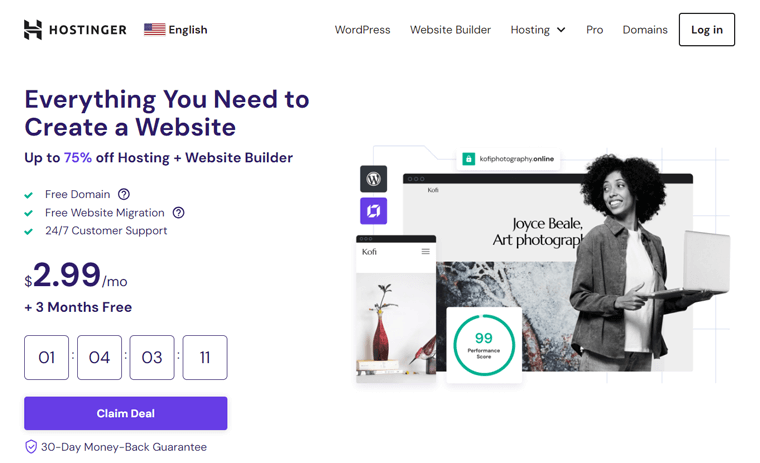
此外,它也是小型企业最受欢迎的域名注册商之一,是 ICANN 认可的精选提供商群体的一部分。 您可以从多个 TLD 中进行选择,包括 .com、.online、.store、.tech 等。
价钱
Hostinger 上的域名注册价格取决于您选择的扩展名。 下表包括一些流行扩展的价格。
| 域名/定价 | .com | 。店铺 | 。信息 |
| 注册价格(第一年) | 4.99 美元 | 0.99 美元 | 9.99 美元 |
| 续订价格(每年) | 15.99 美元 | 34.99 美元 | 15.99 美元 |
提醒一下,您可以通过其托管计划获得一年的免费域名注册。
事实上,最好使用一年的 Hostinger 托管计划免费注册您的域名。 与其在 Hostinger 上以更高的价格续订,不如将您的域名转移到 Namecheap 以更便宜的价格。
在这里查看我们关于 Hostinger 的深入指南!
如何购买网站域名? (2种方式)
现在,我们将深入探讨购买网站域名的步骤。
这些步骤可能会有所不同,具体取决于您的域名注册商。 这就是为什么我们将指导您如何注册来自 2 个不同提供商的网站域名。
这两家域名注册公司是 Namecheap 和 Hostinger。 其中每一个都为您的网站提供了不同的功能,我们稍后将介绍这些功能。
因此,选择您的提供商并按照以下步骤操作。 让我们开始!
1.使用 Namecheap 域名注册商
如果您想要一个价格实惠的域名注册商,请选择 Namecheap Domains。 购买和设置域名的过程也更简单。
一旦您发现网站的需求并列出了可能的域,请按照以下步骤操作。 开始了!
第 1 步:检查域可用性
首先,您必须在继续注册之前检查域的可用性。 此外,您可能还想在做出任何决定之前先检查一下价格。
因此,请访问 Namecheap 网站并将鼠标悬停在“域名”菜单上。 在那里,单击第一个选项“域名搜索”。
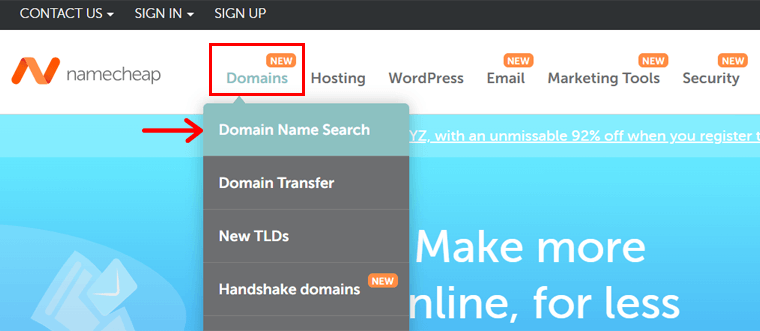
在这个出色的工具上,从候选列表中输入您的最佳域名以及文本框中的扩展名。 然后,点击“搜索”按钮。
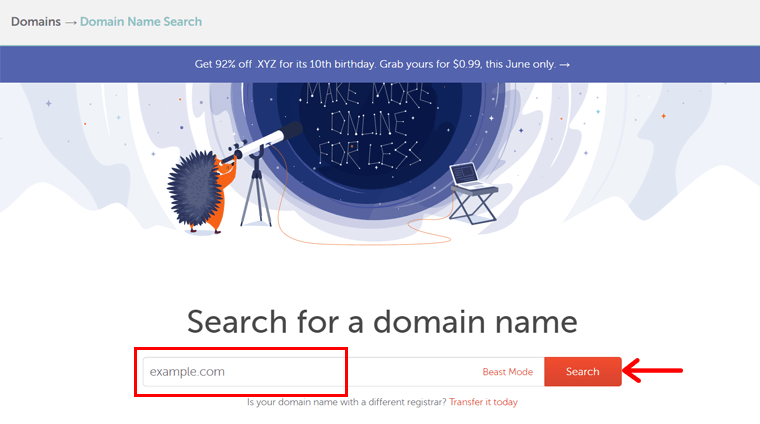
几秒钟之内,您将在所需的域上看到一个勾号或十字标记,分别表示该名称是否可用。 如果域名不可用,您可以执行以下步骤之一:
- 无论哪种方式,请选择可用于同一名称的不同扩展名。
- 更改域名并使用不同的变体重试。
- 否则,请继续使用不同的域并检查其可用性。
请注意,您甚至可以使用野兽模式并在那里想出一个独特的域名!
第2步:购买域名
找到正确的域名后,单击其旁边的“添加到购物车”按钮。
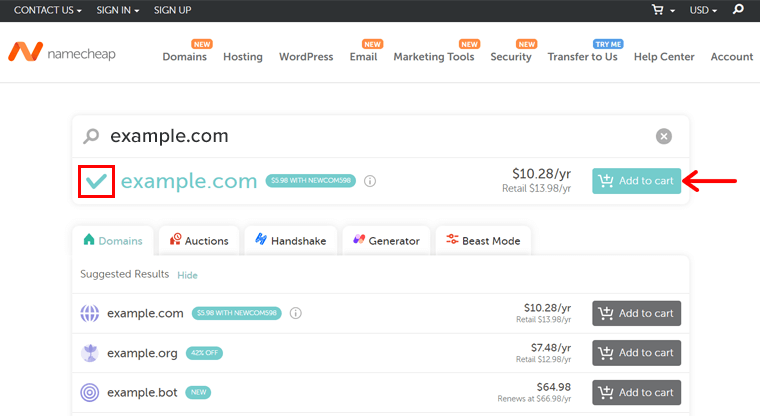
将域名添加到购物车后,Namecheap 建议购买您可能需要的其他产品。 完成后,单击导航上购物车图标下方的“查看购物车”按钮。
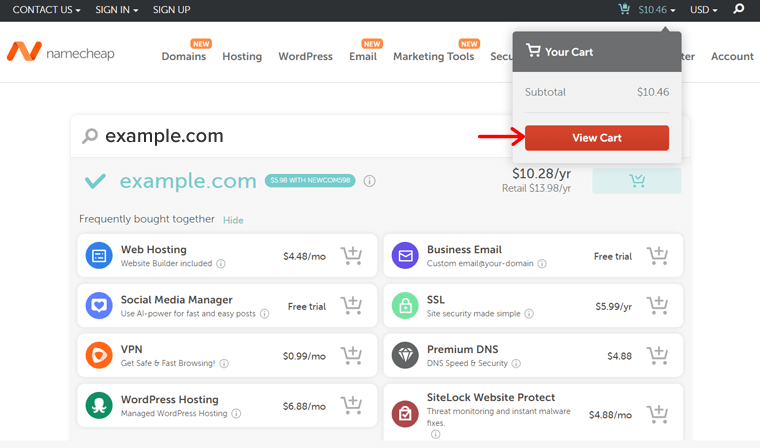
随后,您的购物车将打开,您可以在其中配置域名注册,例如自动续订和计费选项。 同样,您也可以在此处插入域隐私。 最后,点击“确认订单”按钮。
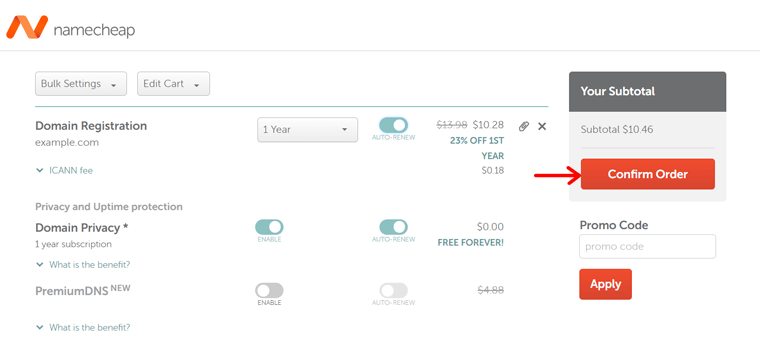
如果您尚未登录帐户,Namecheap 可以让您先登录。 因此,请在 Namecheap 上注册一个帐户(如果您还没有帐户)或登录您的帐户(如果您已经创建了帐户)。
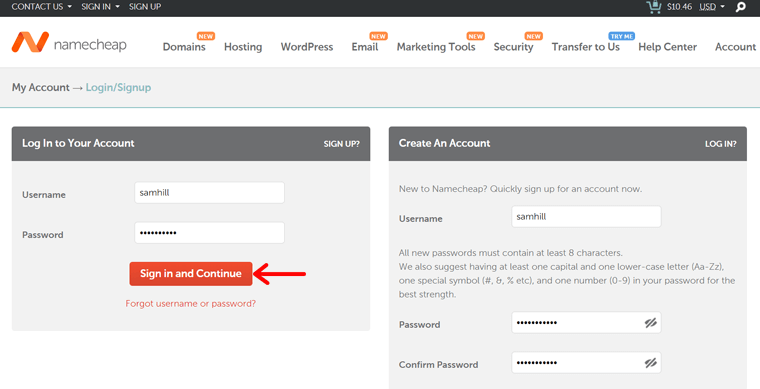
从其详细文档中了解如何在 Namecheap 上注册帐户。
现在,像以前一样,从“查看购物车”选项再次打开您的购物车,然后单击“确认订单”。
接下来,您必须提供有关您帐户的更多信息,包括联系方式。 之后,单击“继续”按钮。
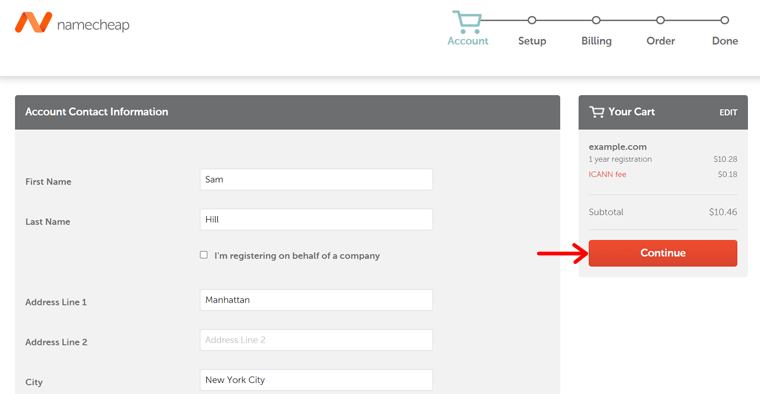
同样,如果需要,请配置 Whois 联系信息,然后单击“继续”。
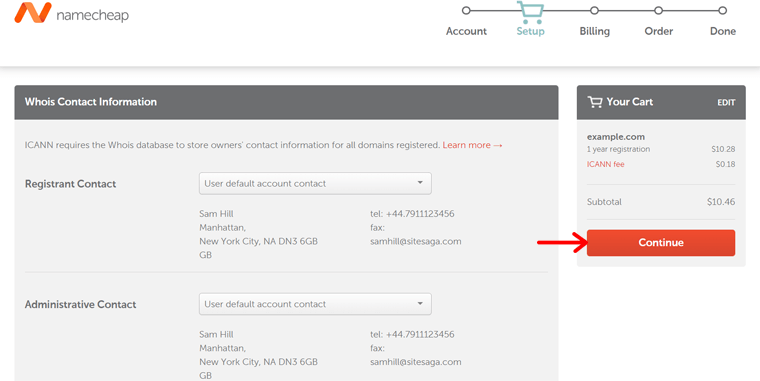
现在,选择一种付款方式,然后相应地插入付款详细信息。 此外,您还必须设置收据详细信息和续订设置。 完成后,按“继续”。

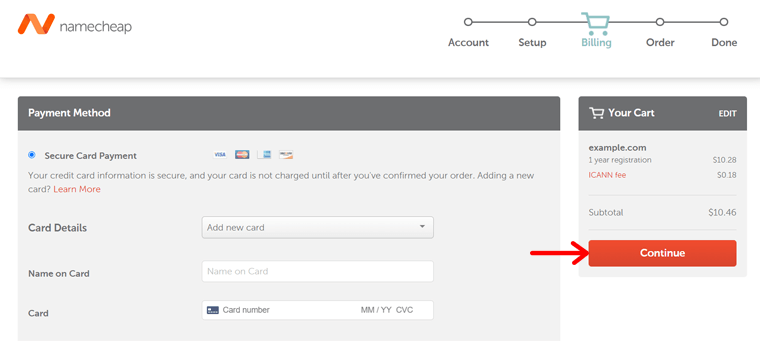
最后,您将获得订单摘要。 完成后,点击“立即付款”。
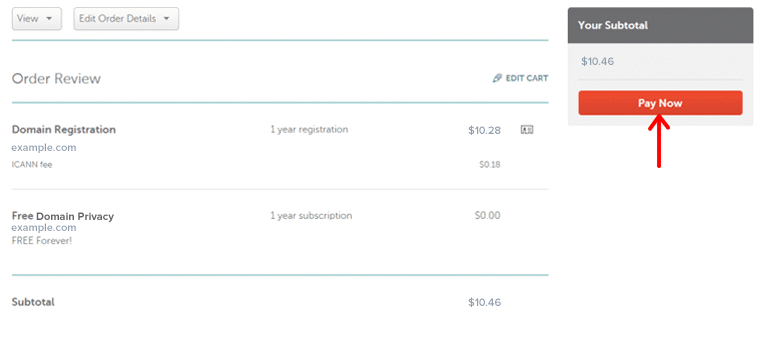
一段时间后,您将被重定向到包含订单详细信息的不同页面。 在那里,您可以单击“管理”按钮进入域设置页面。 您的 Namecheap 仪表板将打开,并将您的域名添加到您的帐户中。
您可以在这里了解配置域名的整个过程!
恭喜! 这样就完成了您注册域名的购买过程。 但步骤还没有结束!
第 3 步:验证您的域名所有权
购买后,您将立即通过您提供的注册人电子邮件地址收到一封来自 Namecheap 的电子邮件。 事实上,如果注册者的联系字段发生编辑,您还会收到一封电子邮件。
但为什么? 这是 ICANN Whois 验证电子邮件,对于通用 TLD (gTLD) 注册人的联系信息至关重要。 此过程适用于新注册和联系方式更改。
因此,您必须在 15 天内验证新注册的联系信息(名字、姓氏和电子邮件地址)。 联系方式更新也是如此,但要在 7 天内完成。
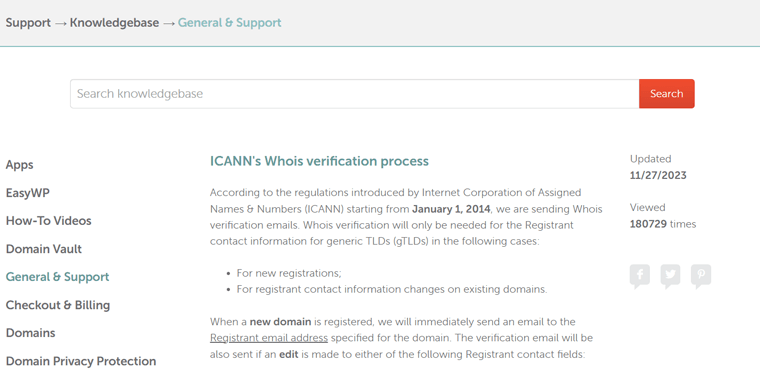
如果您不这样做,那么注册机构可能会临时暂停域。 那么,如何验证呢?
验证电子邮件包含用于确认联系信息的链接。 对于具有隐私保护的域名,验证过程仍然适用。 事实上,用户可以通过 Namecheap 帐户管理和验证他们的域名。
在此文档中了解管理和验证域的详细信息。
第 4 步:保护您的域名
令人惊奇的是,Namecheap 域名隐私保护服务对于每次新注册或转让都是终身免费的。 此外,其 Whois 隐私服务提供商“保留隐私”还通过隐藏您的联系方式来保证您的网站安全。
正如我们之前完成的步骤一样,您将在购买域名时获得此域名隐私保护服务。
但如果您在此期间未启用将此服务添加到您的域,那么您仍然可以从 Namecheap 仪表板执行此操作。
只需打开您的 Namecheap 仪表板并导航至“域名列表”。 在那里,通过单击“管理”按钮打开要添加隐私保护服务的域。
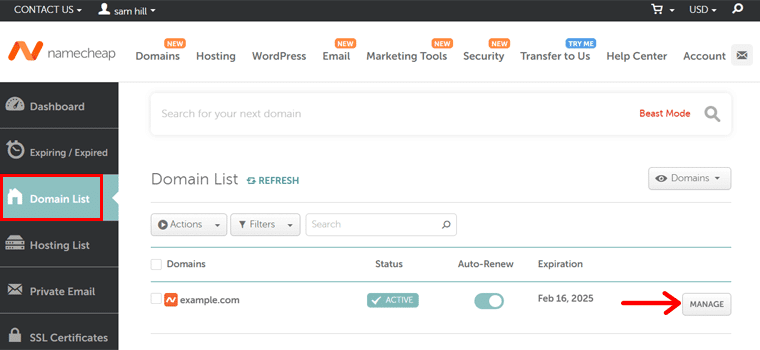
现在,在“域”选项卡上,启用“保护”及其“WithHeldforPrivacy”服务。 就这样!
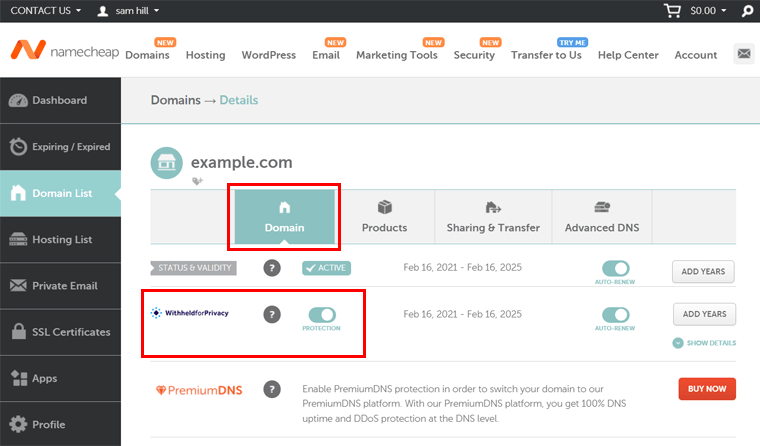
除此之外,以下列表显示了 Namecheap 的其他域保护功能:
- PremiumDNS:每年只需不到 5 美元,您就可以获得 DNS 服务,从而保持您的在线业务在全球范围内正常运行。
- Domain Vault:为了最大限度地保护域名隐私,您可以通过 Namecheap 购买 Domain Vault。
- SSL 证书: Namecheap SSL 证书提供站点保护,防止身份盗用。 令人惊讶的是,您拥有从基本到深入的验证选项。
- FastVPN:提供廉价的 VPN 服务来保护您的所有设备,从而保护您的域隐私。
- 双因素身份验证: Namecheap 提供 2FA,免费保护您的域名安全。
您想进一步保护您的域名吗? 这是一个完整的指南。
例如,您可以通过相同的设置直接购买 PremiumDNS。 此外,您还可以在仪表板上找到高级 DNS 设置和 SSL 证书添加选项。
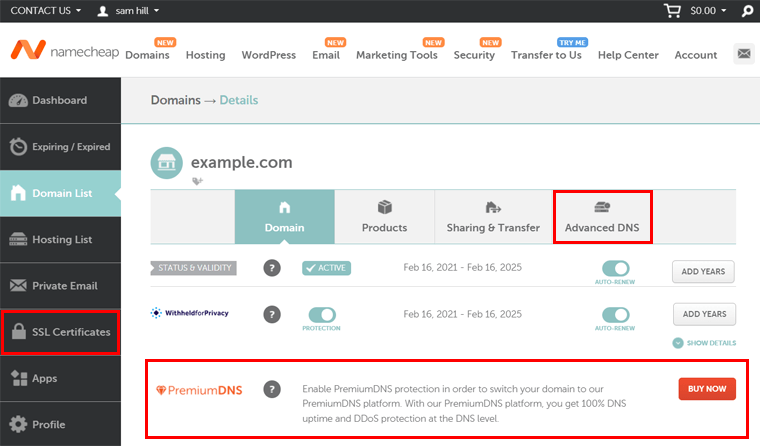
这就是您在 Namecheap 上为您的网站购买和注册域名所需要做的全部工作。
第 5 步:将您的域与虚拟主机连接
域名设置完毕后,您可以将其与网络主机连接,以使每个人都可以使用您的网站。 为此,我们强烈推荐 Bluehost。 下面就让我们快速了解一下连接过程吧!
- 登录您的 Bluehost 仪表板并打开“域名” 。
- 单击快捷方式中的“将域分配给您的控制面板帐户”。
- 确定您要插入 Bluehost 帐户中的域名。
- 验证您的域名所有权并更新您的域名服务器。
- 选择域和子域,然后单击“添加域”。
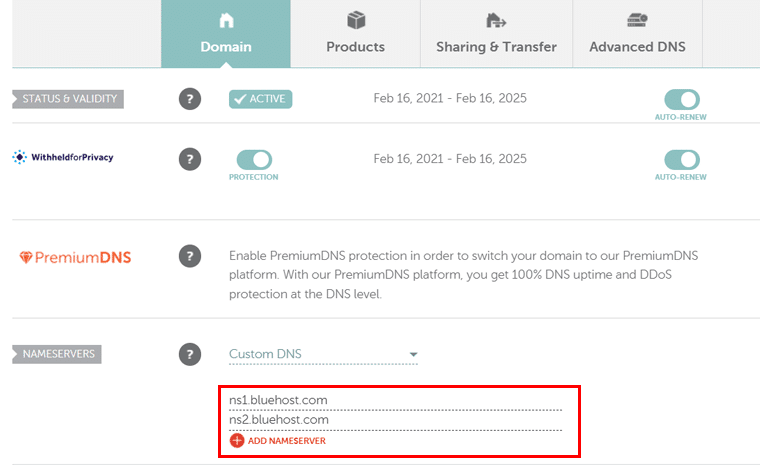
要获取有关此过程的分步指南,请查看 Namecheap 撰写的这篇文章。
如果您想将您的域连接到其他网络托管提供商,那么您可以查看他们的教程或文档。 否则,您也可以直接联系他们的托管支持以获取想法。
2.使用Hostinger(托管+免费域名1年)
下一个方法是从 Hostinger 购买托管计划并免费获得一年的 Hostinger 域名。 购买托管计划时,请确保购买为期 12 个月或更长时间的计划。
在这里,我们将简要演示如何购买托管计划。
首先,登录Hostinger官方网站,然后进入“Hosting”菜单。 在那里,选择托管计划,在本指南中,我们将选择“虚拟主机”。
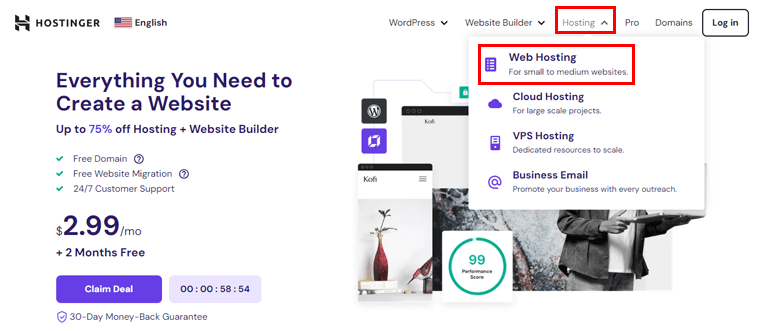
接下来,根据您的价格范围点击“选择计划” 。
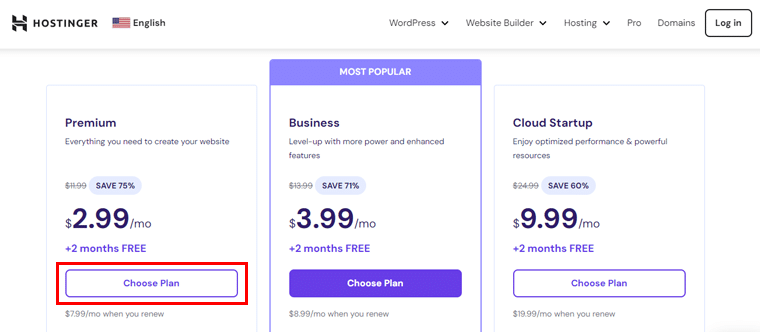
在下一页上,您可以选择每月的计划。 由于我们需要免费域名,因此请选择 12 个月或更长的计划。
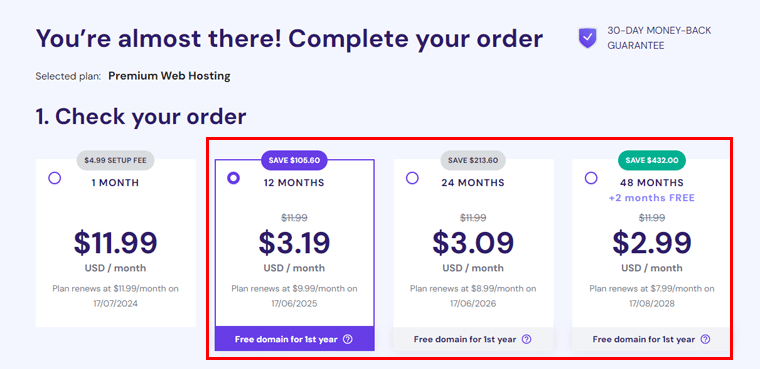
现在向下滚动,您需要选择付款方式并输入您的账单详细信息。
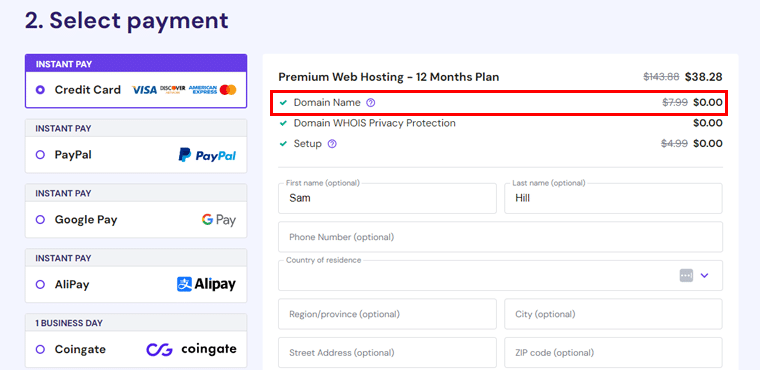
在那里,您会看到您免费获得了一个域名。
此外,如果您有优惠券代码,请在指定部分输入优惠券代码,然后单击“应用”。 完成后,单击“提交安全付款”按钮。
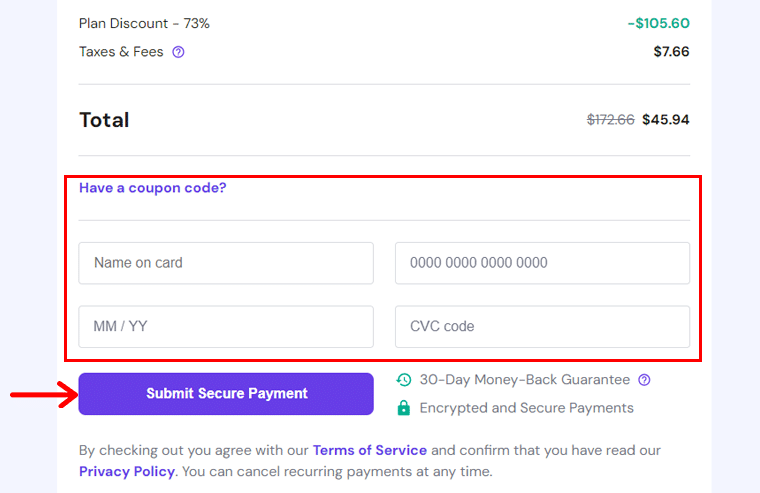
就是这样! 系统处理完您的付款后,您就可以设置托管计划了。
完成托管后,让我们看看如何注册您的免费域名。
但首先,您需要确保您想要的域是否可用。
第 1 步:检查域名可用性
为了检查您的域名可用性,Hostinger 提供了一个检查您的免费域名的平台。 只需在域检查器选项卡中输入您选择的名称以及所需的域扩展名,然后单击“搜索”按钮即可。
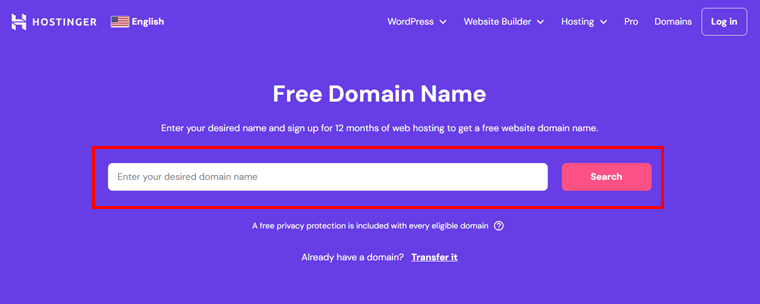
之后,您将看到该域是否可用。 如果它不可用,您不必担心,它还会显示您的域可用的几个选项。

现在您已经选择了域名并且主机已准备就绪,让我们声明并注册您的域名。
第 2 步:认领并注册您的域名
您可以从 Hostinger 主页注册您的免费域名。 在“帐户操作”选项下,只需输入您的域名,然后单击“声明域名”按钮。

您免费注册的域名有效期为 1 年。 如果您希望在该时间之后保留域名,请在到期日期之前按常规费率续订。
第 3 组:验证您的域名所有权
使用 Hostinger 验证您的域是确保安全并实现与其服务顺利集成的重要一步。
以下是有关如何使用 TXT 记录执行此操作的简单指南:
当您使用 Hostinger 设置域时,您将收到一条 TXT 记录。 这是您需要添加到域设置中的一段文本。
现在,您需要访问域的DNS(域名系统)设置。 因此,登录您的 Hostinger 帐户并转到您的域名旁边的“域名 > 管理”选项。
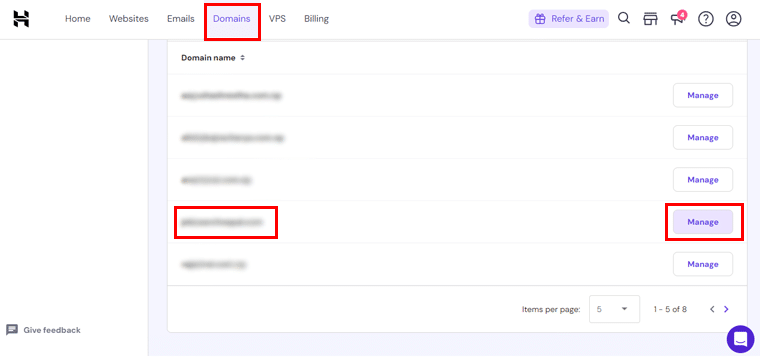
接下来,单击添加记录选项并选择TXT 记录类型:
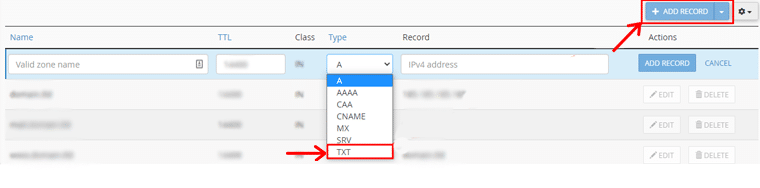
在DNS 区域中添加您电子邮件中的 TXT 记录并保存更改。
另请记住,对 DNS 设置的更改最多可能需要 24 小时才能在互联网上完全生效。
一旦更改生效,这意味着您的 DNS 更改已完全生效。 现在,您可以轻松地将您的网站添加到您的 Hostinger 托管计划中。
此步骤可确保您的域安全链接到托管服务,不会出现任何问题。
使用 TXT 记录验证您的域可能听起来很技术性,不是吗? 但这是一个简单的过程,可确保您的网站与 Hostinger 顺利运行。
第 4 步:保护您的域名
认领并注册域名后,采取措施保护域名非常重要。 域名保护对于确保您的域名安全以及您的个人信息的私密性至关重要。
以下是保护您的域名的方法。
首先登录您的 Hostinger 帐户并导航至“域名”部分。 在那里,找到您想要保护的域,然后单击“管理”。
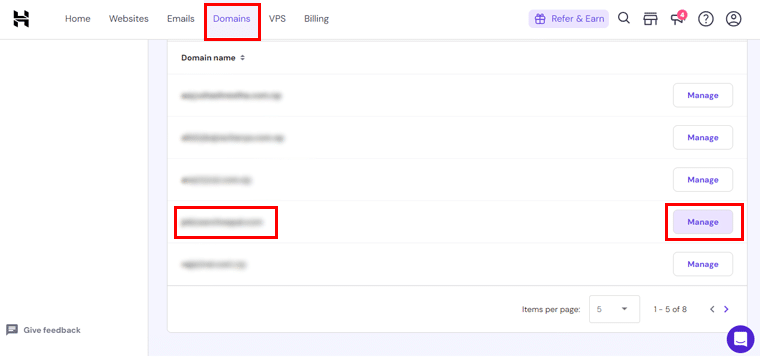
接下来,寻找启用域隐私保护的选项。
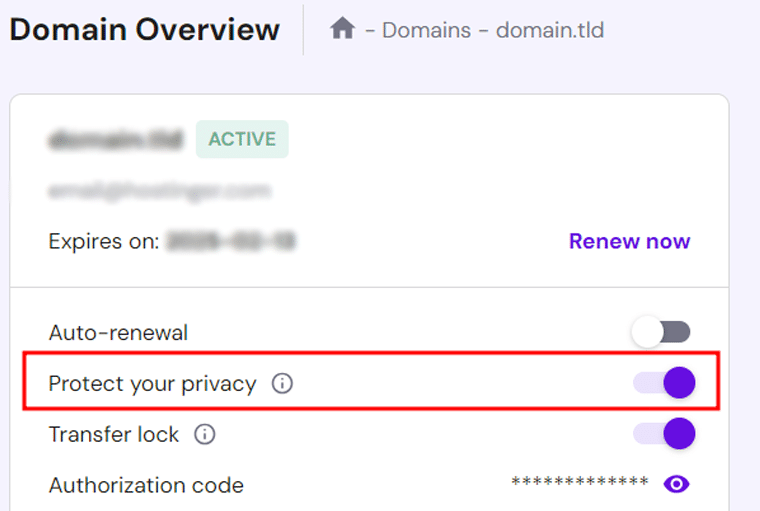
该服务将用 WHOIS 数据库中的通用信息替换您的个人信息,从而保证您的详细信息的私密性。
你就完成了!
除此之外,为您的 Hostinger 帐户添加额外的安全层至关重要。
- 双因素身份验证 (2FA)。
- 为您的 Hostinger 帐户和与域关联的电子邮件地址使用强而独特的密码。
- 为您的域启用自动续订。 这可确保您的域名每年自动续订,防止意外过期。
- 确保与您的域关联的联系信息始终是最新的。 这样您就不会错过有关您的域名状态的重要通知。
因此,采取这些步骤将使您高枕无忧,让您能够专注于发展您的网站,而不必担心潜在的威胁。
通过这份终极指南详细了解如何保护您的网站。
这就是如何购买网站域名的指南。
常见问题 (FAQ)
等等! 以下是一些您不应错过的常见问题解答。 现在检查一下!
1. 如何选择域名?
选择域名需要考虑几个因素。 这包括其相关性、长度、关键词的使用、简单性和独特性。 请避免在您的域名中添加数字和连字符。
2. 什么是域名后缀,我应该选择哪一个?
域名扩展是网址末尾的后缀。 每个域名后缀都可以用于特定的网站利基。 在流行的域名扩展中,我们建议根据需要使用 .com、.org、.net、.edu 或 .gov。
3. 我可以免费获得域名吗?
是的,您可以免费获得一个域名。 一些域名注册商或网络托管公司提供免费域名。 例如,购买 Hostinger、Bluehost、DreamHost 甚至 Namecheap 托管可提供 1 年的免费域名。
4. 哪个域名注册商最好?
有多个域名注册商; 其中,我们推荐Namecheap,因为它的价格实惠,而Hostinger则因为托管计划附带的免费域名。 其他包括 Domain.com、Bluehost、GoDaddy 等。
5. 如果我想要的域名已被占用怎么办?
如果您想要的域名已被占用,那么您可以执行多项操作。 您可以检查其是否具有其他合适的扩展,使用不同的变体,从当前所有者处购买,或注册一个不同的扩展。
结论
我们关于如何购买网站域名的旅程到此结束。 在本教程中,我们介绍了获取域名的基本步骤。
希望您现在可以为您的网站购买并注册正确的域名。 通过执行以下步骤,您可以为您的在线形象确保完美的域名。
但是,如果您遇到任何困惑,请随时在下面发表评论。 我们将尽力解决您的疑问并指导您成功购买。
此外,您可以阅读我们关于不同类型的域和最便宜的电子邮件托管服务的类似文章。
如果您发现这篇文章有帮助,那么为什么不与您的朋友和同事分享呢? 在 Facebook 和 Twitter 上关注我们以获取更新!
